AutoCAD 2006 na scéně
Tvorba návrhu Dynamické zadávání hodnot Autodesk se ve verzi AutoCAD 2006 zaměřil na výraznou podporu procesu tvorby samotného návrhu. Snahou bylo urychlit a zjednodušit proces kreslení hned od začátk…
Tvorba návrhu
Dynamické zadávání hodnot
Autodesk se ve verzi AutoCAD 2006 zaměřil na výraznou podporu procesu tvorby samotného návrhu. Snahou bylo urychlit a zjednodušit proces kreslení hned od začátku práce na projektu. Změny jsou patrné na první pohled: např. při kreslení nebo úpravách objektů máte možnost vidět jejich okamžité rozměry ve formě kót (délky, úhly, průměr, …) zobrazených u těchto entit. Navíc můžete tyto údaje přepsat vlastními hodnotami a okamžitě tak vytvořit objekt s požadovanými rozměry. Autodesk se touto funkcí zcela jistě trefil do potřeb velkého počtu uživatelů. Vždyť kolik z vás kreslilo např. úsečky stylem „zadat počáteční bod, zvolit směr, napsat délku“, popř. pomocí polárních souřadnic. Dalším příkladem by mohla být tvorba obdélníku s přesnými rozměry či úhlem natočení. Všichni jistě dobře znáte zápis „@rozměr, rozměr“. Všechny tyto operace dostaly v AutoCADu 2006 grafickou podobu, která určitě přispívá ke zpřehlednění a zrychlení tvorby návrhu.
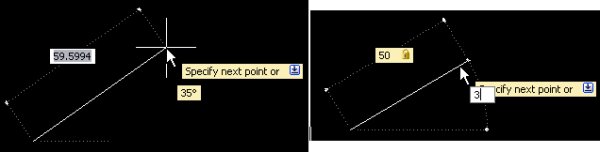
Úpravy příkazového řádku
Změnami prošla i práce s příkazovým řádkem. Nový systém zadávání a čtení informací přímo z políčka u kurzoru bude užitečný zejména pro nové či méně zkušené uživatele, kteří nebyli zvyklí sledovat informace v příkazovém řádku. Další výhodou je, že údaje budete mít zobrazeny přímo v místě, kde aktuálně pracujete. A protože místa na monitoru není nikdy dost, můžete si nyní příkazový řádek sbalit na okraj pracovní plochy a získat tak více prostoru pro práci. Z toho je patrné, že původní koncepce příkazového řádku nebyla odstraněna, ale byly vylepšeny jeho možnosti tak, aby urychloval pracovní proces.
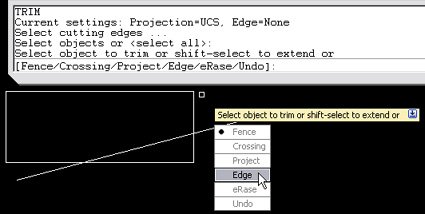
Dynamické bloky
Výraznou novinkou AutoCADu 2006 jsou Dynamické bloky. Kompletně mění způsob práce s blokovými objekty. Díky tomu, že jeden dynamický blok může obsahovat např. několik rozměrových variant jediné součásti (šroub, matice, …), se zásadně redukuje velikost knihoven bloků a ulehčuje jejich správa.
Ačkoliv je vytvoření dynamického bloku složitější než tvorba obyčejného bloku (geometrii bloku je nutno přiřadit parametry a akce), ve výsledku je použití dynamických bloků mnohem efektivnější a přináší větší úsporu času. Jakmile dynamický blok jednou vytvoříte, můžete naplno využít jeho výhod při tvorbě vašeho návrhu. Podle toho, jak si jej nadefinujete, ho můžete např. protahovat, měnit rozmístění jednotlivých entit bloku (např. polohu židle vzhledem ke stolu), vybírat různé tvary či velikosti objektů. Toto vše zajistí uchopovací body, které se přidají při vytváření dynamického bloku.
Ke správnému umístění bloku přispívá i to, že jej lze automaticky zarovnat ke stávajícím objektům výkresu.
Důležité je, že pokud otevřete výkres obsahující dynamické bloky ve starších verzích AutoCADu (2005, 2004, …) budou se tyto objekty chovat jako bloky obyčejné. Podmínkou jejich případných pozdějších úprav v AutoCADu 2006 je, abyste je v nižších verzích needitovali.
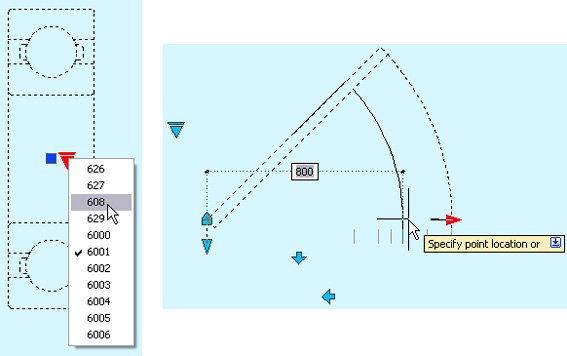
Získání informací z bloků
Na objekty dynamických bloků přímo navazují atributy a možnost jejich snadné extrakce do tabulek. Často je totiž potřeba vytvořit různé seznamy součástí, odhady cen materiálů (z toho vyplývá i nutnost zjistit počet bloků ve výkresu), atd. …
Průvodce extrakcí atributů celý postup vylepšuje – získáte přehled, z kterého bloku právě extrahujete údaje a vyberete si jen ty atributy, které potřebujete. Výsledné informace pak můžete uložit do tabulky s předdefinovaným nebo vlastním formátem. Dále pak budete mít zajištěnu provázanost mezi objekty výkresu (bloky) a daty v tabulkách.
Výpočty v tabulkách
Představení tabulek v AutoCADu 2005 bylo jako čerstvý vítr do plachet tvorby poznámek v AutoCADu. Umožnily uživatelům velice snadné formátování textu, např. kusovníků. AutoCAD 2006 rozšiřuje jejich možnosti ještě více tím, že v nich můžete provádět základní matematické operace podobně jako v tabulkovém procesoru. Hodnoty pro výpočty v tabulkách můžete čerpat také z několika různých tabulek vložených v AutoCADu (podobně jako na obrázku níže).
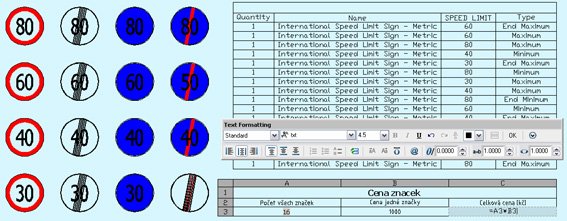
Mtext
Vylepšení se týkají i Mtextu. Text můžete tvořit či editovat přesně v tom místě, kde potřebujete. Jelikož se jedná o práci stylem WYSIWYG, můžete jeho polohu, velikost a další parametry přizpůsobit místu jeho vložení hned na první pokus. Nový styl editace textu je patrný už z toho, že můžete při spuštěném editoru textu například zoomovat.
Přibyly i další volby formátování – obzvláště výhodná je možnost tvorby automatických číslovaných (resp. písmenných) seznamů nebo seznamů s odrážkami.
Změněn byl celý panel formátování textu a nabízí tak mnohem více možností pro úpravu vašich poznámek.
Šrafování
A je zde další kapitola tvorby dokumentace v AutoCADu – šrafování. Všichni víte, jaký byl problém vyšrafovat oblast, jejíž hranice nebyla na monitoru zobrazena celá. AutoCAD 2006 již tento problém řeší a přináší další vylepšení šraf. Např. můžete zvolit vlastní počátek šrafovacího vzoru nebo vytvořit během jediné šrafovací operace několik oddělených šraf najednou. Toto je velice výhodné pokud se rozhodnete editovat šrafu jednoho objektu – šrafy v ostatních objektech zůstanou zachovány.
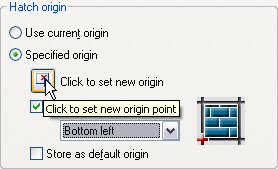
Přechod ze starších verzí
Úpravy uživatelského rozhraní
Autodesk udělal v tomto release další krok k co největšímu zjednodušení přechodu na novou verzi AutoCADu – zůstala zachována kompatibilita DWG formátu s verzemi 2005 a 2004 a kompatibilita s nadstavbovými aplikacemi, dynamické bloky se dají použít ve starších release jako bloky obyčejné. Navíc připravil podmínky pro to, aby byl přenos uživatelských nastavení na budoucí verze proveden automaticky.
Rychlý a snadný přechod na novou verzi je důležitý pro zachování a zvýšení produktivity ve všech profesích a při práci v jakémkoliv softwaru. Toto je důležité obzvláště v AutoCADu, protože velké množství uživatelů si aplikaci upravuje podle svých potřeb – vytváří uživatelské nabídky, panely nástrojů, atd.
AutoCAD 2006 představuje nový nástroj pro úpravu uživatelského rozhraní. Na jednom místě máte k dispozici vše potřebné pro převod starých souborů MNU do nových CUI (Customize User Interface), založených na XML. Vše se děje metodou „táhni a pusť“. Ve stromové struktuře si můžete rychle vybrat položku, kterou potřebujete editovat.
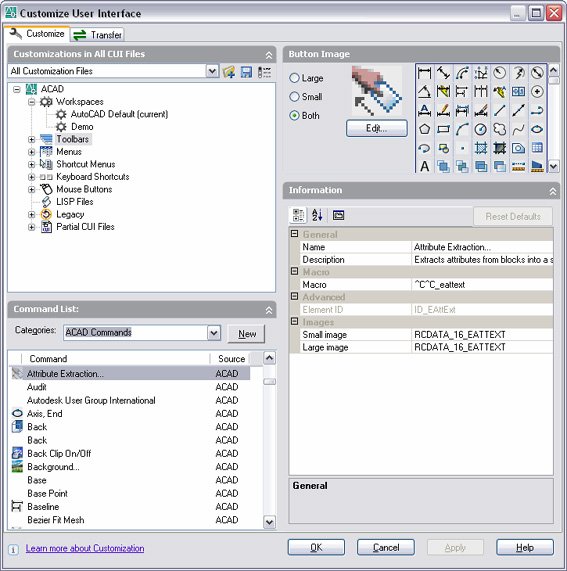
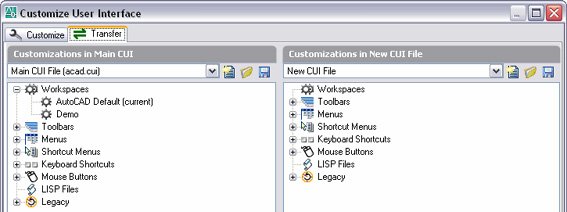
Vhodnou pomůckou je také panel Workspaces, pomocí kterého si přepnete nastavení pracovního prostředí tak, aby vyhovovalo vaší aktuální práci. Můžete si třeba vytvořit pracovní prostředí jenom pro práci s 3D modely – ostatní nepotřebné panely budete mít skryty.
Pochopení nových funkcí
Dalším krokem ke snadné adaptaci na nový software by mělo být rychlé pochopení nových funkcí. AutoCAD proto obsahuje New Features Workshop, nápovědu obsahující nejen přehled všech novinek verze 2006, ale i 2005 a 2004. Funkce jsou rozděleny podle kategorií a obsahují popis i s obrázky nebo animací ve flashi.
Na různých místech AutoCADu jsou také rozmístěny odkazy (QuickStart – Rychlý start), které vám zobrazí informace týkající se funkcí, se kterými momentálně pracujete.
Není to vše
AutoCAD 2006 obsahuje mnoho nových funkcí, jejichž popis by vystačil na mnoho stránek, a tak si vyjmenujme alespoň některé.
Příkaz CAL, dříve v příkazovém řádku dobře skrytý geometrický kalkulátor, dostal grafickou podobu. Už není nutné kvůli běžným početním a vědeckým funkcím opouštět prostředí AutoCADu. Při konstrukci objektu jej také lze snadno vyvolat z menu pravého tlačítka myši.
Vylepšení se týkají i kótování. K dispozici je kóta délky oblouku, zalomená kóta pro velké poloměry, nebo třeba možnost nastavení pevné délky vynášecích čar.
Pro zpřehlednění výběru objektů se nyní entita, nad kterou se nachází kurzor, zvýrazní. Velice dobře tak můžete vidět najednou celý objekt a vybrat ten správný napoprvé.
Oblast výběru oknem je pak zvýrazněna různými barvami v závislosti na typu výběru.
Uživatelé dostali možnost upravit si seznamy měřítek podle svých potřeb.
Další funkce umožňují dočasně přenastavit chování pracovního prostředí: např. při vypnutém modu Orto a zmáčknuté klávese Shift nakreslíte rovné čáry.
Nechtěnému posunu panelů nástrojů a oken lze zabránit jejich zamknutím.
Kromě standardního publikování do 2D DWF souboru nyní přibyla možnost publikovat i do 3D příkazem 3DDWFPUBLISH.
Lepší kreslící nástroje a produktivita



